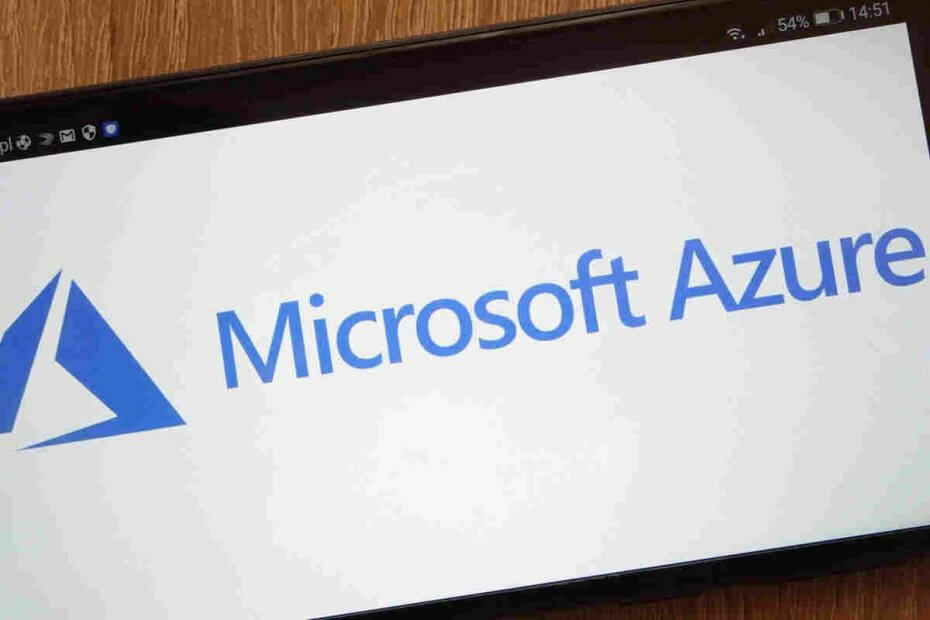- Ao tentar acessar o conteúdo das contas de armazenamento do Azure, receba este erro: esta solicitação não está autorizada para realizar esta operação.
- Isso pode ocorrer se você usar uma chave de acesso incorreta ou quando a conta de armazenamento for usada para acessar caducado.
- Você pode resolver o problema atribuindo uma função de colaborador aos dados do blob de armazenamento. Altere a configuração de rede e segurança do Azure para permitir que o acesso também possa ajudar.

xINSTALE CLICANDO NO ARQUIVO PARA DOWNLOAD
- Baixe e instale Fortect no seu PC.
- Abre la herramienta y Começa a Escanear.
- Clique em reparar e corrija os erros em um minuto.
- Hasta agora, 0 lectores han baixado Fortec este mes.
O Microsoft Azure apresenta dois erros comuns ao tentar acessar o conteúdo das contas de armazenamento. Elprimeiro é: Esta solicitação não está autorizada para realizar esta operação al acessar um armazenamento do Azure.
O segundo é: Atualmente estamos experimentando uma grande demanda nesta região. Este artigo analisa como pode solucionar o primer erro.
Qual é a causa do erro de Esta solicitação não está autorizada para realizar esta operação no Armazenamento do Azure?
Pode haver vários motivos para que os usuários não possam ler/escrever conteúdo nos contêineres de armazenamento do Azure e acessar objetos de blob nas contas de armazenamento. Las más comunes filho:
- Chave de acesso não válida: Usar o nome de armazenamento incorreto e as chaves de acesso retornará o erro.
- Contenedor de armazenamento do Azure expirado: Você não pode acessar nenhum recurso em um contêiner do Microsoft Azure expirado.
- Atribuição de rol incorreta: Sem um papel de colaborador, é impossível ler/escrever dados em uma conta de armazenamento. De ahí el erro.
- Acesso restrito pelo administrador: O administrador pode ter usado o Azure AD para limitar o acesso às chaves de acesso da conta de armazenamento.
- Clave de acesso desabilitado: Desativar o acesso à chave da conta de armazenamento pode evitar que você use as chaves de acesso corretas para autenticar suas solicitações.
Agora que identificamos a raiz do problema, veremos como podemos resolvê-lo.
Como posso solucionar o erro de Esta solicitação não está autorizada para realizar esta operação no Armazenamento do Azure?
CONSELHO DE EXPERTO:
PATROCINADO
Alguns erros de computador são difíceis de regularizar, especialmente quando se trata de arquivos de sistema ausentes ou corrompidos no Windows.
Asegúrate de usar una herramienta dedicada, como proteger, la cual escanea tu computadora y reemplaza tus archivos dañados con versiones nuevas de su propio repositorio.
Antes de prosseguir com as soluções deste guia, tente realizar estas verificações preliminares, pois poderá ser a única solução necessária:
- Verifique a chave de acesso: A primeira etapa é verificar se as chaves de acesso e o nome da conta de armazenamento estão corretos.
- Verifique a expiração do armazenamento: Certifique-se de que o conteúdo de armazenamento do Microsoft Azure quando você está tentando acessar não expirou.
- Confirme a autorização: Confirme com o administrador que seu acesso à conta de armazenamento não está restrito.
- Habilita a chave de acesso ao almacenamiento: Verifique se você habilitou o acesso à chave da conta de armazenamento.
Se o erro persistir após tentar todas estas soluções iniciais, teste as seguintes soluções avançadas:
1. Regenera las claves de accesso a la cuenta de almacenamiento
- Inicia sessão no teu portal de Azure e clique em Contas de armazenamento.

- Encontre a conta de armazenamento à qual deseja acessar e clique para abri-la.

- En el painel izquierdo, desplázate hacia abajo hasta Segurança + rede y seleciona Teclas de acesso.

- Clique no ícone de rotação junto a chave1 e seleciona Sim para voltar a gerar a chave de acesso no quadro emergente.

- Clique no ícone de rotação junto a chave2 e seleciona Sim para regenerar a chave de acesso no quadro emergente.

- A continuação, atualize as cadências de conexão em seu código para acessar as novas chaves e tente ver se o problema foi solucionado.
2. Mude a regra de acesso de rede predeterminada para permitir o acesso de todas as redes.
- Clique na conta de armazenamento para acessar o painel do Azure.

- Desplázate hacia abajo hasta Segurança + redes e seleciona redes debajo.

- Selecione Habilitar para permitir o acesso de todas as redes e clique em Salvar para aplicar os câmbios.

3. Atribuir um papel de contribuinte de armazenamento
- Abra seu painel do Azure e selecione a conta de armazenamento para o que você está tentando acessar.

- Clique em Controle de acesso (IAM) no painel esquerdo e mude para a guia Atribuição de função.

- Clique em Adicionar na parte superior da página e selecione Adicionar atribuição de função.

- Selecione o papel que deseja usar, Storage Blob Data Contributor e clique em Próximo.

- Selecione Usuário, grupo ou entidade de serviço e clique em Selecionar membros.

- Selecione a conta que deseja agregar e clique em Selecione.

- Uma vez que você adicionou a conta, clique em Revisar + atribuir.

- Clique em Revisar + atribuir novamente para atribuir el rol.

- Espere que a atribuição do rolo seja concluída e tente acessar o armazenamento.
- Solução: Mensagem do sistema FDP 4161 e outros erros em Sekiro
- Como Verificar o Último Tempo de Reinício no Windows Server
- Como Poner Fondos de Pantalla em Movimiento no Windows 11
- 5 Soluções Efetivas: Desinstalar uTorrent Por Completo
Agora, devemos poder resolver este erro de «solicitação não autorizada para realizar esta operação» no armazenamento do Microsoft Azure.
Se você deseja ter um controle adicional e flexibilidade sobre seus recursos de armazenamento na nuvem do Azure, o Microsoft Azure Storage Explorer é um aplicativo intuitivo projetado para criar apenas eso. Echale un vistazo para ver como funciona.
¿Cuál de las soluciones anteriores funciona para ti? Haznos sabe na seção de comentários.